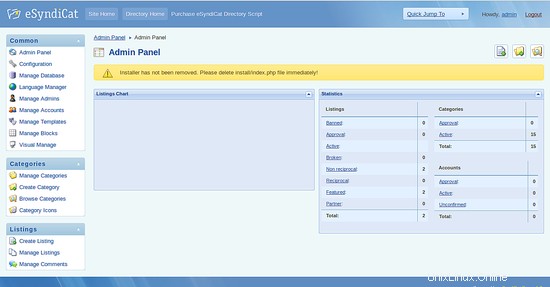eSyndiCat es un software de directorio PHP gratuito, de código abierto y uno de los más populares que se puede usar como una adición a su sitio existente o como una plataforma independiente. eSyndiCat es el script de directorio PHP compatible con SEO que permite alcanzar la clasificación más alta y ocupar las posiciones de liderazgo en los motores de búsqueda más populares. eSyndiCat viene con una gran cantidad de características que incluyen URL compatibles con SEO, metadatos personalizados para páginas, estructura de diseño HTML limpia, estructura compatible con Spider y mucho más.
En este tutorial, aprenderemos cómo instalar eSyndiCat en el servidor Ubuntu 16.04.
Requisitos
- Un servidor con Ubuntu 16.04.
- Un usuario no root con privilegios sudo.
Instalar servidor LAMP
Antes de comenzar, deberá instalar el servidor LAMP en su sistema. Primero, instale Apache y MariaDB usando el siguiente comando:
sudo apt-get install apache2 mariadb-server -y
A continuación, inicie el servicio Apache y MariaDB y habilítelos para que se inicien en el arranque con el siguiente comando:
sudo systemctl start apache2
sudo systemctl enable apache2
sudo systemctl start mysql
sudo systemctl enable mysql
De forma predeterminada, PHP5 no está disponible en el repositorio predeterminado de Ubuntu 16.04. Por lo tanto, deberá agregar Ondrej PPA a su sistema. Puede hacerlo ejecutando el siguiente comando:
sudo apt-get install python-software-properties -y
sudo add-apt-repository ppa:ondrej/php -y
A continuación, actualice el sistema e instale PHP5.6 con el siguiente comando:
sudo apt-get update -y
sudo apt-get install php5.6 libapache2-mod-php5.6 php5.6-mysql php5.6-xml php5.6-curl php5.6-gd php5.6-mbstring -y
Configurar base de datos
De forma predeterminada, MariaDB no está protegido, puede protegerlo ejecutando el script mysql_secure_installation:
sudo mysql_secure_installation
Este script establecerá una contraseña raíz, eliminará a los usuarios anónimos, no permitirá el inicio de sesión raíz remoto y eliminará la base de datos de prueba y accederá a MariaDB seguro como se muestra a continuación:
Set root password? [Y/n] y Remove anonymous users? [Y/n] y Disallow root login remotely? [Y/n] y Remove test database and access to it? [Y/n] y Reload privilege tables now? [Y/n] y
Una vez que MariaDB esté protegida, inicie sesión en el shell de MariaDB con el siguiente comando:
mysql -u root -p
Ingrese su contraseña raíz, luego cree una base de datos y un usuario para eSyndicat con el siguiente comando:
MariaDB [(none)]> CREATE DATABASE esyndicat;
MariaDB [(none)]> GRANT ALL PRIVILEGES ON esyndicatdb.* TO 'esyndicat'@'localhost' IDENTIFIED BY 'password';
A continuación, vacíe los privilegios:
MariaDB [(none)]> FLUSH PRIVILEGES;
Finalmente, salga del shell de MariaDB:
MariaDB [(none)]>exit
Descargar e Instalar eSyndicat
Puede descargar la última versión de eSyndicat desde su sitio web oficial usando el siguiente comando:
wget http://www.esyndicat.com/esyndicat-script.zip
Una vez completada la descarga, extraiga el archivo descargado al directorio raíz de Apache:
unzip esyndicat-script.zip -d /var/www/html/esyndicat
A continuación, otorgue los permisos adecuados al directorio esyndicat con el siguiente comando:
sudo chown -R www-data:www-data /var/www/html/esyndicat
sudo chmod -R 777 /var/www/html/esyndicat
A continuación, cree una directiva de host virtual de Apache para eSyndicat con el siguiente comando:
sudo nano /etc/apache2/sites-available/esyndicat.conf
Agregue las siguientes líneas:
<VirtualHost *:80> ServerAdmin [email protected] DocumentRoot /var/www/html/esyndicat ServerName example.com <Directory /var/www/html/esyndicat/> Options Indexes FollowSymLinks MultiViews AllowOverride All Order allow,deny allow from all </Directory> ErrorLog /var/log/apache2/esyndicat-error_log CustomLog /var/log/apache2/esyndicat-access_log common </VirtualHost>
Guarde y cierre el archivo cuando haya terminado. Luego habilite el host virtual de eSyndicat con el siguiente comando:
sudo a2ensite esyndicat
Finalmente, reinicie el servicio Apache con el siguiente comando:
sudo systemctl restart apache2
Acceder a eSyndicat
Ahora, abra su navegador web y escriba la URL http://example.com , debería ver la siguiente página de comprobación previa a la instalación:
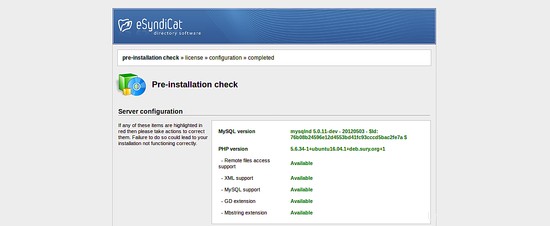
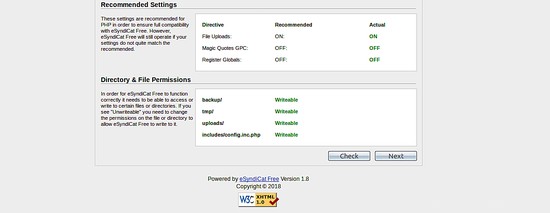
Asegúrese de que se cumplan todos los requisitos, luego haga clic en Siguiente botón, debería ver la siguiente página:
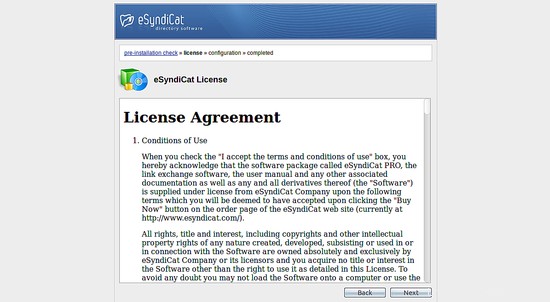
Aquí, acepte el Acuerdo de licencia y haga clic en Siguiente botón, debería ver la siguiente página:

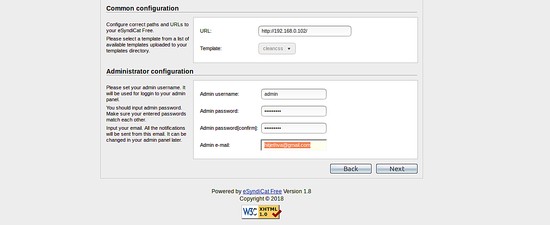
Aquí, proporcione los detalles de su base de datos y las credenciales de administrador, luego haga clic en Siguiente botón para iniciar la instalación, una vez que se complete la instalación, debería ver la siguiente página:
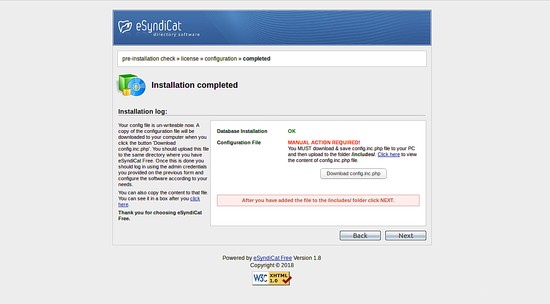
Aquí, haga clic en el botón Descargar config.inc.php para descargar el archivo y cargue este archivo en el directorio /var/www/html/esyndicat/includes/. Luego haga clic en Siguiente debería ver la siguiente página:
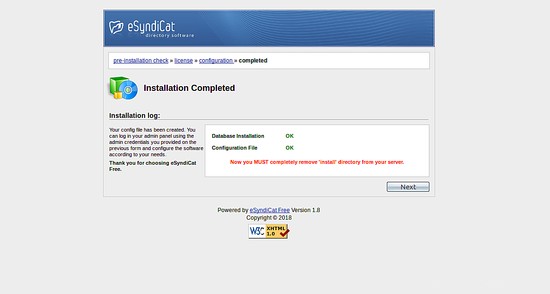
Ahora, haga clic en Siguiente botón, debería ver la página de inicio de sesión del administrador de eSyndicat:
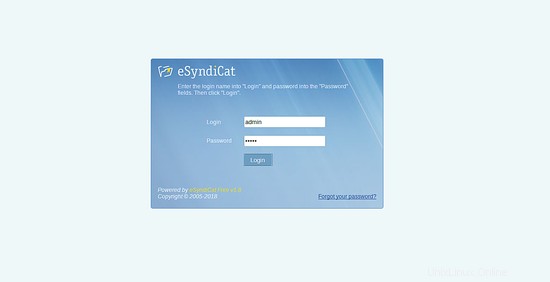
Ahora, proporcione su credencial de administrador y haga clic en Iniciar sesión , será redirigido al panel de control de eSyndicat como se muestra a continuación: